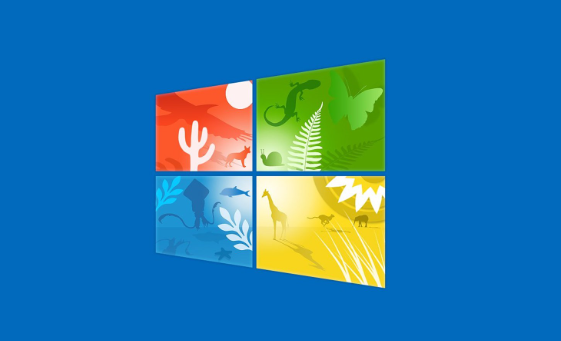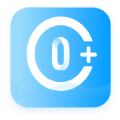win10文档历史记录怎么自动清除
发布时间:2024-02-27 11:48:15来源:pi7手游网作者:匿名
win10文档历史记录清除在哪里找?电脑的自动清除文档历史记录在哪里,电脑可以设置自动清理文档历史记录,以保护隐私。方法是通过本地组策略编辑器或注册表编辑器来实现,许多用户不知道自动清除最近打开的文档的历史记录在哪设置的,小编给大家带来这次的详细内容介绍,有兴趣的用户快来了解下吧!
WIN10相关推荐:

win10文档历史记录怎么自动清除
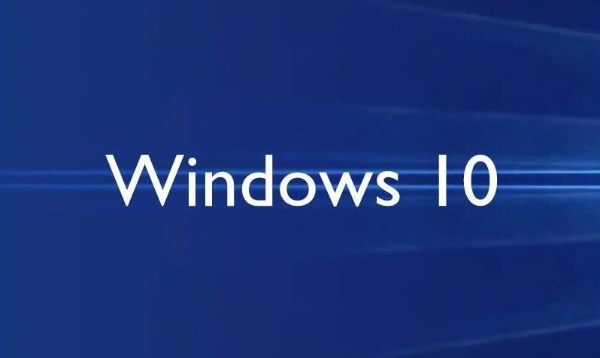
设置方法:
1、右击左下角任务栏中的开始,选择菜单列表中的"运行"。
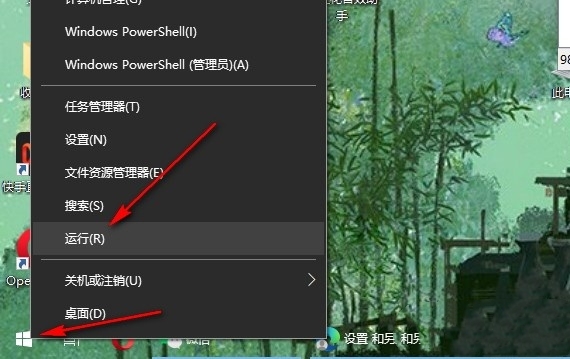
2、在打开的运行窗口中,输入"gpedit.msc",点击确定打开。
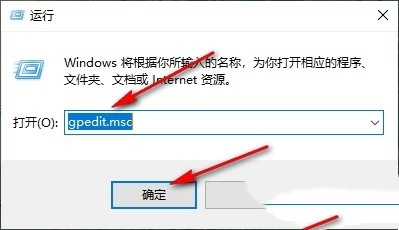
3、进入到新的界面后,依次点击左侧栏中的"用户配置——管理模板——开始菜单和任务栏"。
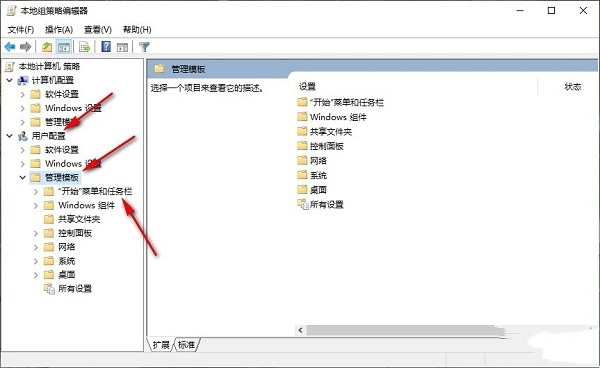
4、然后找到右侧中的"退出系统时清除最近打开的文档的历史"双击打开。
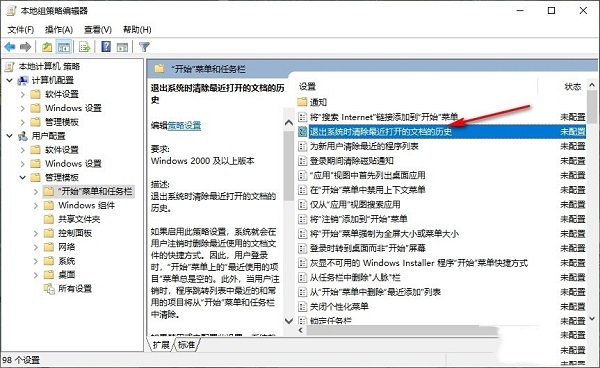
5、最后在打开的窗口中,将"已启用"勾选上,并点击确定保存即可。
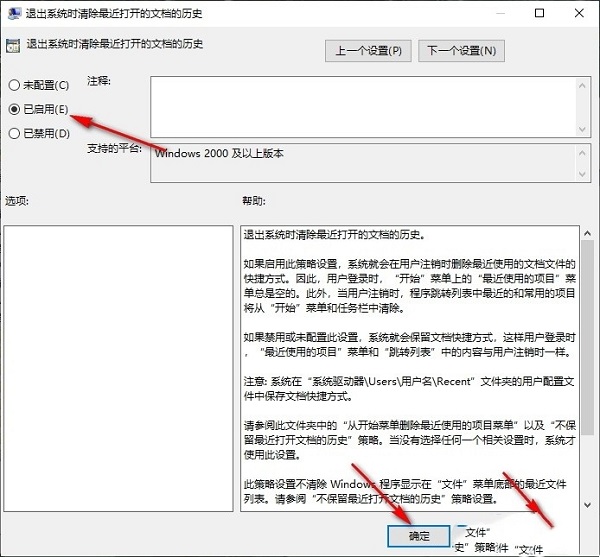
以上,文中的操作步骤大家都学会了吗?按照上述步骤,你也能轻松操作成功,更多操作教程,大家要继续关注我们哦,帮助你轻松获得操作技巧!
注:文中插图与内容无关,图片来自网络,如有侵权联系删除。
上一篇:win11打印机bc4错误怎么办
相关推荐
找不到合适的办公管理软件?专注于企业办公管理的软件有什么?员工与公司的关系是各个行业达成效益的很重要的因素,怎么及时的处理员工对公司的反馈呢?pi7小编来为大家推荐一些非常简便易用的办公管理软件app,这些软件的办公功能都十分齐全,能够满足大家的日常办公需求哟,需要的朋友可以来下载体验一下。
- 热门教程
- 最新教程
-
01

妖精漫画首页登录入口页面在哪里:探寻其位置 2024-10-24
-
02

小米手机搜索栏怎么关闭热搜榜 2024-10-09
-
03

微信视频号在哪里报名宠物主播 2024-09-30
-
04

win7网卡驱动安装失败怎么办 2024-09-27
-
05

微信怎么计算延时退休 2024-09-18
-
06

百度地图免密支付怎么设置 2024-09-04
-
07

腾讯会议安装失败怎么解决 2024-09-03
-
08

wpspdf怎么提取其中几页 2024-08-16
-
09

蜻蜓fm收听历史怎么删除 2024-08-15
-
010

ps主题颜色设置在哪里 2024-08-13